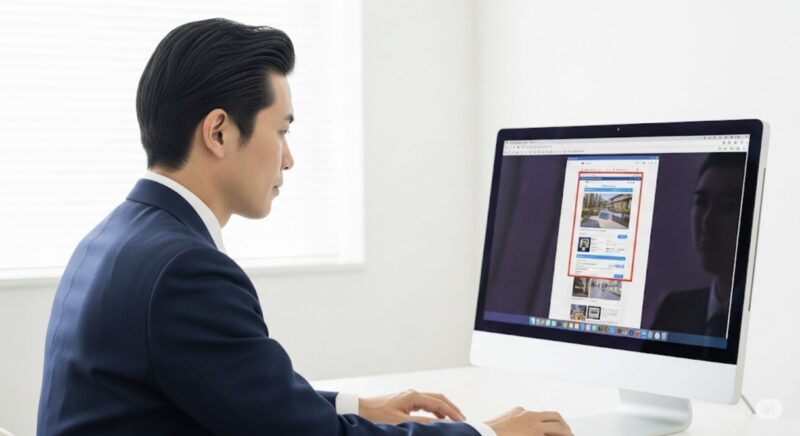「パソコンで長い画面をスクショするには、一体どうすればいいのだろう?」「フルページのスクショのやり方は?」といった疑問をお持ちではありませんか。
ウェブページを資料として保存したいとき、デザインの全体像を確認したいときなど、パソコンのページ全体をスクショしたい場面は意外と多いものです。
しかし、いざ試してみると、画面に収まらないスクリーンショットになってしまったり、そもそもウェブページ全体をスクリーンショットできない、といった問題に直面することがあります。
特に、WindowsやMacなどお使いのOSによって操作が異なるため、混乱してしまうかもしれません。
また、Chromeでロングスクリーンショットを撮るにはどうすれば?と、特定のブラウザでの手順を探している方もいるでしょう。
実は、多くの場合、特別なツールを導入しなくても、スクロールしながらスクリーンショットを撮るような高度なキャプチャが可能です。
この記事では、そうしたお悩みを解決するため、OSやブラウザに標準で搭載されている機能を使ったページ全体のスクリーンショット撮影方法を、分かりやすく解説していきます。
パソコンでのページ全体スクショの基本操作
- パソコンで長い画面をスクショするには?
- フルページのスクショのやり方は?
- スクロールしながらスクリーンショットを撮る方法
- ウェブページ全体をスクリーンショットする利点
- Chromeでロングスクリーンショットを撮るには?
パソコンで長い画面をスクショするには?
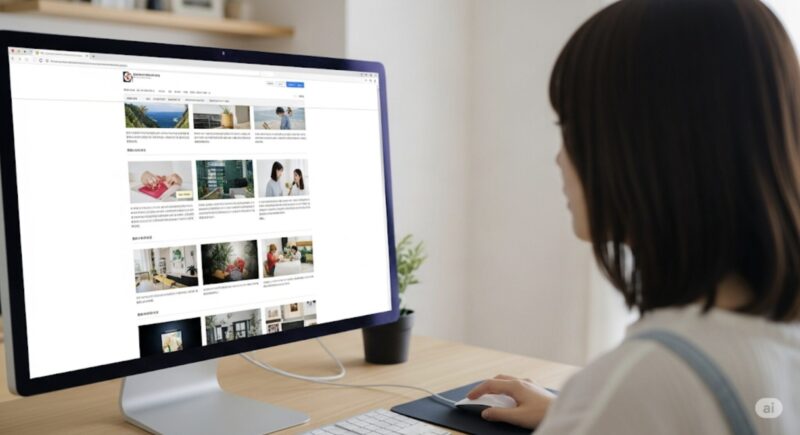
Webサイトのデザイン全体を確認したり、縦に長い記事やマニュアルを後で読めるように保存したりしたい時、画面に表示されている部分だけでなく、ページ全体のスクリーンショット(スクショ)が必要になります。
実は、特別な有料ソフトやアプリを導入しなくても、パソコンに標準で備わっている機能を使って、縦に長いページ全体を一枚の画像として撮影する方法が主に3つ存在します。
なぜ複数の方法があるかというと、利用者の目的やITスキル、セキュリティに対する考え方など、多様なニーズに応える形で、それぞれ異なる特徴を持つ機能が提供されてきたからです。
手軽さと安全性を最優先したい方もいれば、少し手間がかかっても高機能なものを求める方もいるでしょう。
ここでは、それらの方法の概要と、どのような方に向いているのかを解説します。
一つ目は、OSに標準搭載されているブラウザの機能を使う方法です。
例えば、Windowsに付属する「Microsoft Edge」や、Macに標準で入っている「Safari」には、ページ全体をキャプチャする機能が備わっています。
このアプローチの利点は、何より手軽で安全なことです。OSの一部として提供されているため、新たに追加インストールする必要がなく、セキュリティ上のリスクもほとんどありません。
パソコンの操作にあまり慣れていない方や、不必要なソフトを増やしたくない方には、まず試していただきたい方法です。
二つ目は、Google Chromeなどに組み込まれている「デベロッパーツール」を活用するアプローチです。
これは本来、Webサイト制作者向けの高度な機能群ですが、その中にページ全体のスクリーンショットを撮影するコマンドが含まれています。
拡張機能などを追加したくないけれど、標準ブラウザのシンプルな機能以上のことを行いたい、という場合に適しています。
いくつかの手順を覚える必要はありますが、慣れれば非常に強力なツールとなります。
そして三つ目の選択肢が、ブラウザの拡張機能を追加する方法です。
標準機能ではうまく撮影できない複雑なサイトに対応していたり、キャプチャ後の画像に注釈を加えられたりと、多機能なものが数多く公開されています。
日常的にこの作業を行う方にとっては最も効率的な手段となる可能性があります。
ただ、信頼性の低い拡張機能はセキュリティリスクを伴うため、導入には注意が必要です。
この記事では、主に最初の二つ、つまり特別なツールを追加せずに済む安全で手軽な方法を中心に、具体的な手順を詳しく掘り下げていきます。
フルページのスクショのやり方は?
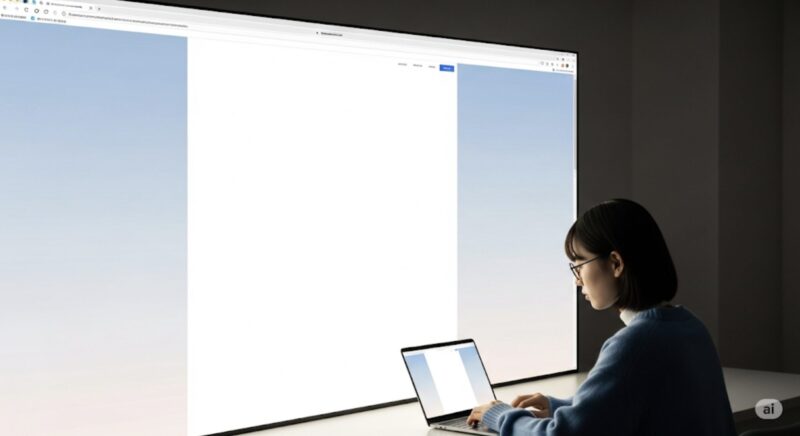
フルページのスクリーンショットとは、現在パソコンの画面に表示されている範囲だけでなく、スクロールした先にある隠れた部分まで含めた、Webページ全体を一枚の画像として保存する操作を指します。
この方法を理解する上で最も重要なのは、「OSが行う画面キャプチャ」と「ブラウザが行うページキャプチャ」の根本的な違いを知ることです。
キーボードのPrintScreenキーなどで行う一般的なスクリーンショットは、OSの機能です。
これは、ディスプレイに表示されている映像を、そのまま静止画として記録します。
そのため、当然ながら画面の外にある情報は写りません。
しかし、フルページのスクリーンショットはブラウザの機能であり、Webページの構造全体をデータとして解釈し、それを一枚の画像として再描画(レンダリング)するものです。
このため、ページ全体をキャプチャするには、OSの機能ではなく、利用している各ブラウザが提供する専用の機能を呼び出す必要があります。
具体的には、ブラウザごとに用意された手順を踏むことになります。
大きく分けると、操作の分かりやすさを優先した機能と、少し専門的でも確実な操作が可能な機能の二種類に大別されるでしょう。
例えば、Microsoft EdgeやMozilla Firefoxには、右クリックメニューなどから直感的に選べる「ウェブキャプチャ」や「スクリーンショット」といった、初心者にも非常に分かりやすい機能が用意されています。
一方で、Google ChromeやSafariのようなブラウザでは、「デベロッパーツール」や「Webインスペクタ」と呼ばれる、本来はWebサイト開発者向けの機能の中から、ページ全体のキャプチャコマンドを実行するのが一般的な手順です。
これは一見すると少し難しく感じるかもしれませんが、余計な拡張機能などを追加することなく、ブラウザ本体の能力だけで正確なキャプチャを行えるという利点があります。
どの方法も、一度手順を覚えてしまえば数クリックで完了するため、用途に応じて使い分けるのがよいでしょう。
スクロールしながらスクリーンショットを撮る方法
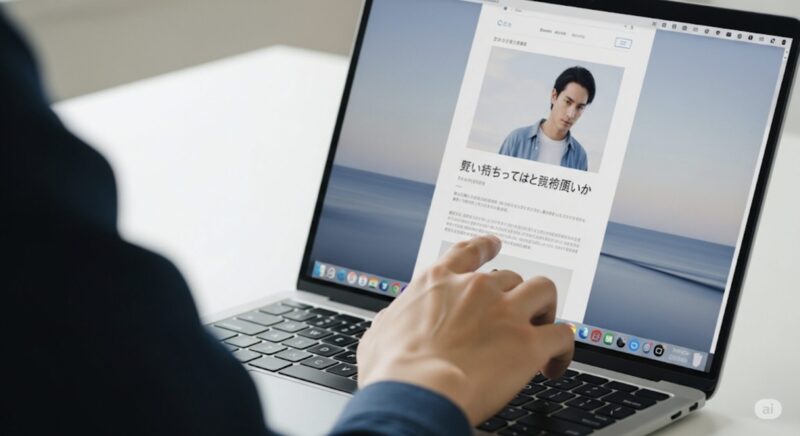
「スクロールしながらスクリーンショットを撮る」という言葉を聞くと、マウスで画面を動かしながらタイミングよくキャプチャするような、複雑な操作を想像するかもしれません。
しかし、実際の操作は全く異なり、この機能は「スクロールキャプチャ」や「フルページキャプチャ」とも呼ばれ、手作業の手間を根本から解決してくれる非常に便利なものです。
かつて長いWebページを保存するには、まず画面の一部を撮影し、次に少しだけスクロールして重なりを意識しながら再度撮影、という作業をページの最後まで繰り返す必要がありました。
その後、画像編集ソフトでそれらの画像を一つひとつ丁寧につなぎ合わせるという、時間と労力がかかる作業が求められたのです。
この手作業では、どうしてもつなぎ目にズレや歪みが生じやすくなります。
スクロールキャプチャは、このような課題を技術的に解決します。
この機能の仕組みは、ユーザーの画面に何が表示されているかに関わらず、ブラウザがWebページの構成情報、つまりページ全体の設計図を読み取り、その設計図を基に見えない部分も含めたページ全体をメモリ上で一度に描画するというものです。
そして、メモリ上に描画された広大な一枚絵を、そのまま画像ファイルとして出力します。
そのため、利用者は「キャプチャ実行」のボタンを押すだけでよく、自らスクロール操作を行う必要は一切ありません。
このようにブラウザが自動で処理を行うおかげで、手作業で発生しがちだった画像のズレや重複、欠落といった問題が起こりません。
結果として、つなぎ目が全くない、ピクセル単位で正確な一枚の美しい画像を手軽に入手できます。
この正確性は、Webサイトのデザインレビューで全体のバランスを確認したり、オンラインマニュアルを誤解の余地なく保存したりするなど、正確さが求められる場面で特にその真価を発揮するでしょう。
ただ、この自動処理も万能ではありません。
近年のウェブサイトで多用される、スクロールに応じてコンテンツを次々に読み込む「遅延読み込み」といった技術が使われているページでは、うまく機能しない場合もあります。
そのようなケースの対処法については、後ほど詳しく解説します。
ウェブページ全体をスクリーンショットする利点
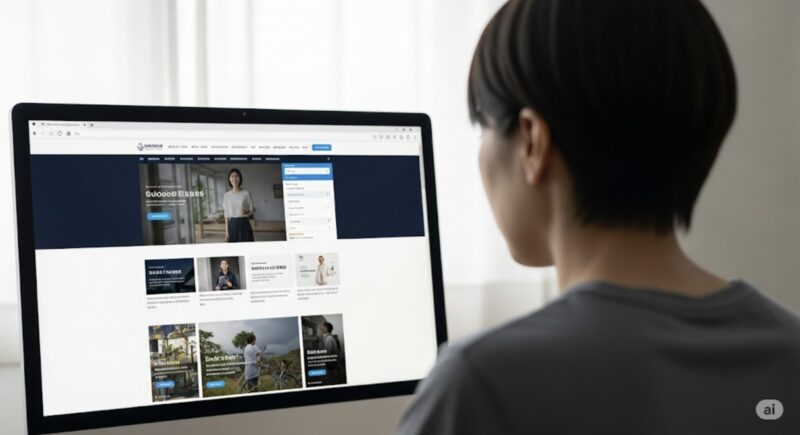
ウェブページ全体を一枚の画像としてスクリーンショットすることには、多くの具体的な利点があります。
単なる記録以上の価値を提供してくれるため、様々なシーンで役立ちます。
ページ全体をスクショする主なメリット
- デザインの全体像を把握できる:Webサイトのヘッダーからフッターまで、全体のレイアウトやバランスを俯瞰して確認できます。デザインレビューや修正指示に便利です。
- 情報の完全な記録:後で見返したい記事や情報を、広告や外部要素に影響されず、その時点の見たままの形で完全に保存しておけます。
- オフラインでの閲覧:一度画像として保存すれば、インターネット接続がない環境でも内容を確認できます。
- 共有と報告の効率化:Webページの特定部分だけでなく、ページ全体の文脈を含めて他者と共有したい場合に、一枚の画像を送るだけで済み、非常に効率的です。
このように、Web制作の現場から日常的な情報収集まで、ページ全体のスクリーンショットは幅広く活用できる便利な機能と言えるでしょう。
Chromeでロングスクリーンショットを撮るには?
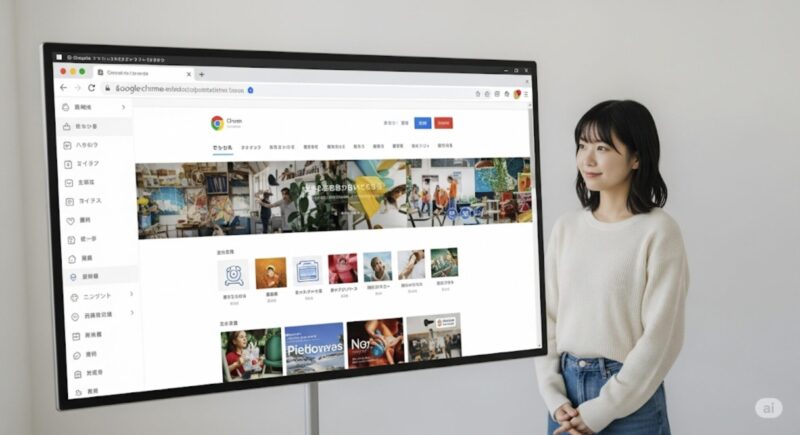
利用者数の多いGoogle Chromeで、縦に長いページ(ロングスクリーンショット)を撮影するのは非常に簡単です。
拡張機能を追加することなく、標準の「デベロッパーツール」を使って行います。
少し専門的に聞こえるかもしれませんが、手順はシンプルなのでぜひ試してみてくださいね!
具体的な手順
- デベロッパーツールを開く
キャプチャしたいページで、キーボードの`F12`キーを押します(Macの場合は `Command + Option + I`)。または、ページ上で右クリックして「検証」を選択しても開けます。 - コマンドメニューを起動する
デベロッパーツールが開いた状態で、`Ctrl + Shift + P`(Macの場合は `Command + Shift + P`)を押します。入力用のバーが表示されます。 - コマンドを実行する
表示された入力欄に「full」または「フル」と入力します。「Capture full size screenshot(フルサイズのスクリーンショットをキャプチャ)」という項目が表示されるので、それをクリックするかEnterキーを押します。 - 自動でダウンロード
コマンドを実行すると、数秒後にページ全体のスクリーンショットがPNG形式の画像ファイルとして自動的にダウンロードフォルダに保存されます。
撮影時の注意点
画像やコンテンツをスクロールに応じて読み込む(遅延読み込み)サイトの場合、ページの一部が読み込まれずに撮影されることがあります。
これを防ぐため、一度手動でページの最下部までスクロールしてから、デベロッパーツールで撮影を実行することをおすすめします。
OS別パソコンのページ全体スクショと解決策
- ページ全体スクリーンショットをWindowsで撮る
- Macでページ全体のスクリーンショットを撮る方法
- 画面に収まらないスクリーンショットの対処法
- ウェブページ全体をスクリーンショットできない場合
- 最適なパソコンのページ全体スクショ方法の選択まとめ
ページ全体スクリーンショットをWindowsで撮る
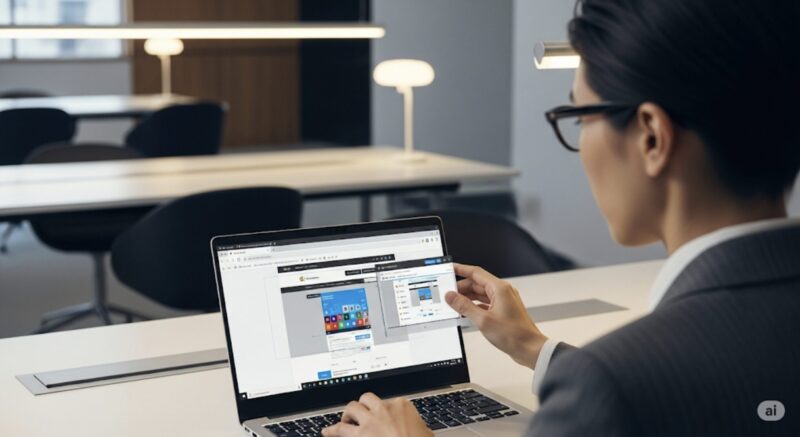
Windows 10やWindows 11をお使いの場合、ページ全体のスクリーンショットを撮影する最も簡単な方法は、標準ブラウザであるMicrosoft Edgeの「ウェブキャプチャ」機能を利用することです。
Microsoft Edgeの「ウェブキャプチャ」機能
この機能は非常に直感的で、誰でも簡単に使えます。
- Edgeでキャプチャしたいページを開きます。
- キーボードのショートカット `Ctrl + Shift + S` を押すか、ページ上で右クリックしてメニューから「スクリーンショット」を選択します。
- 画面上部に表示されるメニューから「ページ全体をキャプチャ」をクリックします。
- プレビュー画面が表示され、右上の保存アイコンをクリックすると画像がダウンロードされます。手書きでメモを追加してから保存することも可能です。
ツールバーにアイコンを表示するとさらに便利
Edgeの設定から、「外観」>「ツール バーのカスタマイズ」で「スクリーンショット ボタン」をオンにすると、ツールバーに常にキャプチャ用のアイコンが表示され、ワンクリックで機能を呼び出せるようになります。
なお、Windowsに標準搭載されている「Snipping Tool」や `Win + Shift + S` のショートカットは、基本的に画面に表示されている範囲の切り取りを目的としており、スクロールキャプチャ機能は限定的です。
そのため、Webページ全体の保存にはEdgeの利用を強く推奨します。
主要ブラウザの標準機能比較
各ブラウザに搭載されているページ全体のスクリーンショット機能には、それぞれ特徴があります。
以下に簡単な比較表をまとめました。
| ブラウザ | 機能名 | 操作方法 | 特徴 |
|---|---|---|---|
| Microsoft Edge | ウェブキャプチャ | ショートカット or 右クリックメニュー | 非常に簡単。手書き編集も可能。 |
| Google Chrome | デベロッパーツール | ショートカットキーでのコマンド実行 | 標準機能だが、一手間必要。 |
| Apple Safari | 開発者モード / PDF書き出し | 開発者モード or メニュー操作 | 画像またはPDFで高品質に保存可能。 |
| Mozilla Firefox | スクリーンショット | 右クリックメニュー | 操作が直感的で分かりやすい。 |
Macでページ全体のスクリーンショットを撮る方法
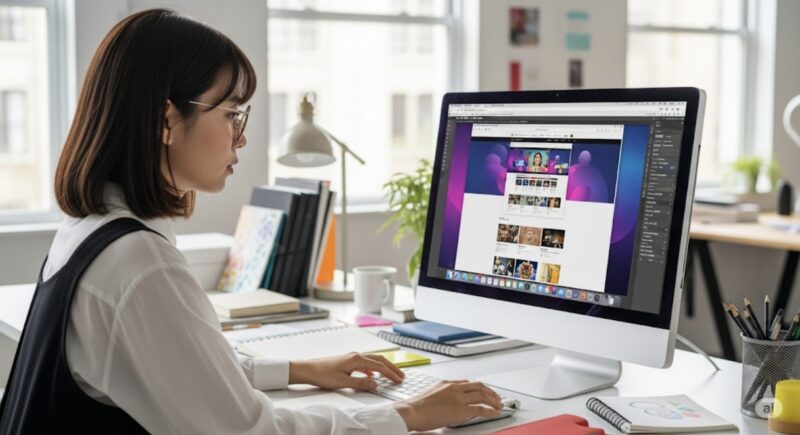
macOSでは、標準ブラウザのSafariを使って、高品質なページ全体のスクリーンショットを撮影する方法がいくつか用意されています。
ここでは代表的な2つの方法を紹介します。
方法1:Safariの「Webインスペクタ(開発者モード)」を利用する
この方法は、ページ全体を1枚の画像ファイルとして保存したい場合に最適です。
- 「開発」メニューを表示させる:Safariのメニューバーから「設定」>「詳細」を開き、一番下の「メニューバーに“開発”メニューを表示」にチェックを入れます。(初回のみ)
- Webインスペクタを開く:キャプチャしたいページで右クリックし、「要素の詳細を表示」を選択します。画面下部または横にコードが表示されます。
- スクリーンショットを撮る:コードが表示されている部分で、“ タグまたは “ タグを探して右クリックし、メニューから「スクリーンショットを取り込む」を選択します。
- 保存する:ファイル名と保存場所を指定するダイアログが表示されるので、任意の場所に保存します。
方法2:PDFとして書き出す
レイアウトを崩さず、テキスト情報も保持したまま保存したい場合は、PDF形式での保存が非常に便利です。
手順はとても簡単で、Safariのメニューバーから「ファイル」>「PDFとして書き出す…」を選択し、保存場所を指定するだけです。
これにより、ページ全体が複数ページにわたる高品質なPDFファイルとして保存されます。
画面に収まらないスクリーンショットの対処法
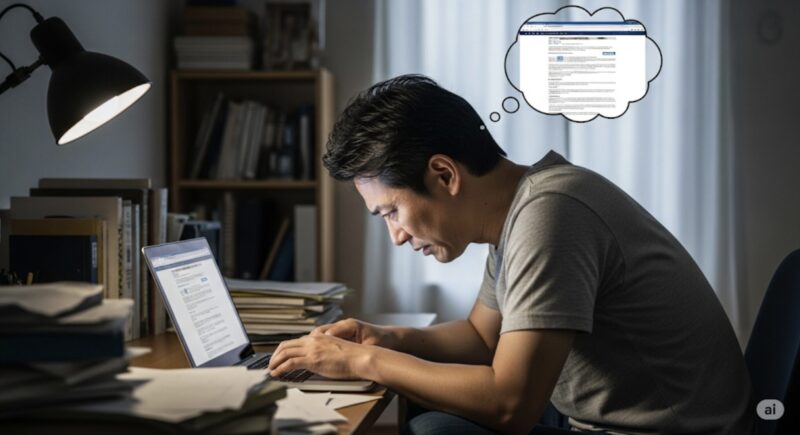
ページ全体のスクリーンショットを試みた際に、ページの途中までしかキャプチャされず、全体が画面に収まらないケースがあります。
この問題は、主にWebサイト側の技術的な仕様が原因で発生します。
最も一般的な原因は「遅延読み込み(Lazy Loading)」です。
これは、ページの表示速度を上げるために、ユーザーがスクロールして表示領域に入るまで画像などを読み込まない仕組みです。
キャプチャ機能は、まだ読み込まれていない部分を認識できず、途中で処理を終えてしまいます。
主な対処法
- 撮影前に最下部までスクロールする:最も簡単で効果的な方法です。キャプチャを実行する前に、一度手動でページの最後までゆっくりとスクロールし、すべてのコンテンツをブラウザに読み込ませます。
- 数秒待ってから再試行する:ページの読み込みが完了するまで、少し時間をおいてから再度キャプチャを試みるとうまくいくことがあります。
- ブラウザの拡張機能を利用する:標準機能でどうしても上手くいかない場合、「GoFullPage」などのスクリーンショットに特化した拡張機能を使うと、遅延読み込みにも対応してくれることがあります。
これらの方法を試すことで、多くの「画面に収まらない」問題は解決できるはずです。
ウェブページ全体をスクリーンショットできない場合

いくつかの対処法を試しても、ウェブページ全体をスクリーンショットできない場合があります。
その原因は、技術的な制約や意図的な制限によるものである可能性が高いです。
原因1:コンテンツ保護(DRM)
動画配信サービス(Netflixなど)や電子書籍サイト、金融機関のサイトの一部では、著作権やセキュリティを保護するために、スクリーンショット機能そのものがブロックされています。
このようなサイトでキャプチャを試みると、画像が真っ黒になったり、警告が表示されたりします。
著作権に関する注意
コンテンツ保護が施されているサイトの画面を、特殊な方法で無理にキャプチャする行為は、利用規約違反や著作権侵害にあたる可能性があります。
個人的な利用であっても、コンテンツの扱いには十分注意してください。
原因2:複雑なページ構造
非常に複雑なJavaScriptやCSSで動的にレイアウトが変化するWebアプリケーションなどでは、ブラウザの標準キャプチャ機能がページの全体構造を正しく認識できず、エラーになることがあります。
この場合も、前述の対処法や、より高機能なサードパーティ製のツールを試す価値があります。
もし、どうしても標準機能でうまくいかない場合は、信頼できるブラウザ拡張機能を導入するのが最終的な解決策となるでしょう。